SQL2008用IP地址不能登陆数据库的解决方法
关于SQL Server2008 R2无法登录本机IP问题
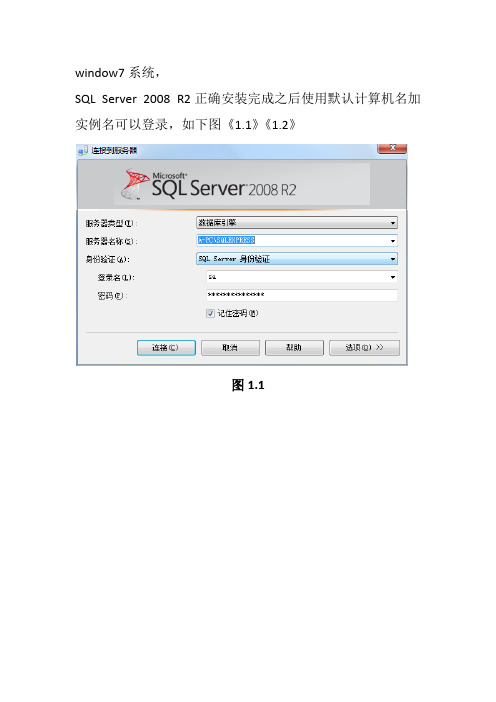
window7系统,
SQL Server 2008 R2正确安装完成之后使用默认计算机名加实例名可以登录,如下图《1.1》《1.2》
图1.1
图1.2
但使用本机IP登录却报错;如下图《1.3》《1.4》
图1.3
图1.4
解决方法:
1.打开“Visual Studio 2008 远程调试器配置向导”如下图《1.5》打开
1.5
安如下步骤完成配置;图《1.6》《1.7》《1.8》《1.9》
1.6
1.7
1.8
1.9
2.打开“SQL Server 配置管理器”;如下图《2.0》
2.0
点击“SQL Server网络配置”;
鼠标左键双击打开“SQLEXPRESS的协议”;
右键单击打开“TCP/IP”属性;
按照图片红色标识处修改
如下图《2.1》《2.2》《2.3》《2.4》
2.1
2.2
2.3
2.4
点击应用、确定。
然后打开“SQL Server服务”;
鼠标右键单击“SQL Server(SQLEXPRESS)”点击“重新启动”图《2.5》《2.6》
2.5
2.6
等待重启完成后打开数据库,输入本机IP登录;问题解决。
图《2.7》《2.8》
2.7
2.8
End of the document。
Sqlserver2008可本地访问不可远程访问的解决方法

Sqlserver2008可本地访问不可远程访问的解决方法sqlserver2008默认是不允许远程连接的,sa帐户默认禁用的,如果想要在本地用SSMS连接远程服务器上的SQLServer2008,需要做两个部分的配置:1,SQLServerManagementStudioExpress(简写SSMS)2,SQLServer配置管理器/SQLServerConfigurationManager(简写SSCM)有两点要注意:1,2005的外围应用配置器在2008中换了地方2,有些设置生效需要重启一下SQLServerstep1:打开SSMS,用windows身份连接数据库,登录后,右键选择“属性”step2:左侧选择“安全性”,选中右侧的“SQLServer和Windows身份验证模式”以启用混合登录模式step3:选择“连接”,勾选“允许远程连接此服务器”,然后点“确定”step4:展开“安全性”->“登录名”->“sa”,右键选择“属性”step5:左侧选择“常规”,右侧选择“SQLServer身份验证”,并设置密码step6:选择“状态”,选中“启用”,点击“确定”step7:右击数据库选择“方面”step8:将“RemoteAccessEnabled”属性设为“True”,点“确定”《sql2008中没有找到此步,未做》step9:至此SSMS已设置完毕,先退出,再用sa登录,成功即表示sa 帐户已经启用step10:下面开始配置SSCM,选中左侧的“SQLServer服务”,确保右侧的“SQLServer”以及“SQLServerBrowser”正在运行step11:以下为英文版本界面。
如图:右侧的TCP/IP默认是“Disabled”,双击打开设置面板将其修改为“Enabled”step12:选择“IPAddersses”选项卡,设置端口“1433”step13:如图将"ClientProtocols"的"TCP/IP"也修改为“Enabled”step11:我的做法:设置sa账号的数据库引擎与这里设置的数据库引擎要一致,我的电脑上有三个数据库引擎:OFFICESERCERS、SQLEXPRESS、MSSQLSERVER。
SQL_Server数据库连接失败错误及解决方法
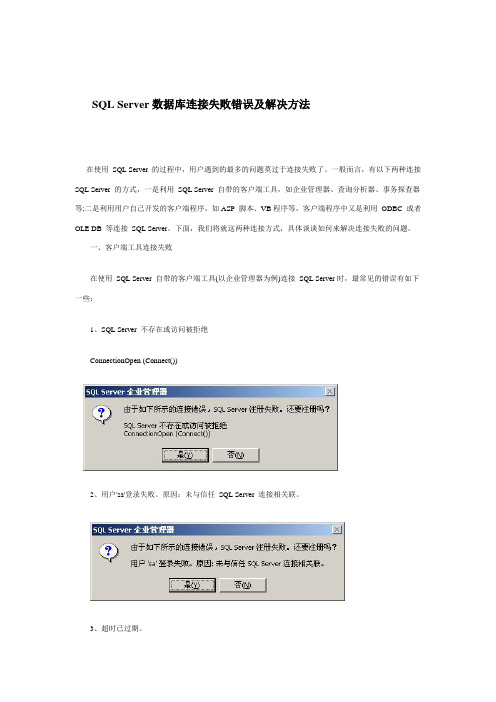
SQL Server数据库连接失败错误及解决方法在使用SQL Server 的过程中,用户遇到的最多的问题莫过于连接失败了。
一般而言,有以下两种连接SQL Server 的方式,一是利用SQL Server 自带的客户端工具,如企业管理器、查询分析器、事务探查器等;二是利用用户自己开发的客户端程序,如ASP 脚本、VB程序等,客户端程序中又是利用ODBC 或者OLE DB 等连接SQL Server。
下面,我们将就这两种连接方式,具体谈谈如何来解决连接失败的问题。
一、客户端工具连接失败在使用SQL Server 自带的客户端工具(以企业管理器为例)连接SQL Server时,最常见的错误有如下一些:1、SQL Server 不存在或访问被拒绝ConnectionOpen (Connect())2、用户'sa'登录失败。
原因:未与信任SQL Server 连接相关联。
3、超时已过期。
下面我们依次介绍如何来解决这三个最常见的连接错误。
第一个错误"SQL Server 不存在或访问被拒绝"通常是最复杂的,错误发生的原因比较多,需要检查的方面也比较多。
一般说来,有以下几种可能性:1、SQL Server名称或IP地址拼写有误;2、服务器端网络配置有误;3、客户端网络配置有误。
要解决这个问题,我们一般要遵循以下的步骤来一步步找出导致错误的原因。
首先,检查网络物理连接:ping <服务器IP地址>或者ping <服务器名称>如果ping <服务器IP地址> 失败,说明物理连接有问题,这时候要检查硬件设备,如网卡、HUB、路由器等。
还有一种可能是由于客户端和服务器之间安装有防火墙软件造成的,比如ISA Server。
防火墙软件可能会屏蔽对ping、telnet 等的响应,因此在检查连接问题的时候,我们要先把防火墙软件暂时关闭,或者打开所有被封闭的端口。
SQL Server数据库连接失败错误及解决方法

SQL Server数据库连接失败错误及解决方法在使用SQL Server 的过程中,用户遇到的最多的问题莫过于连接失败了。
一般而言,有以下两种连接SQL Server 的方式,一是利用SQL Server 自带的客户端工具,如企业管理器、查询分析器、事务探查器等;二是利用用户自己开发的客户端程序,如ASP 脚本、VB程序等,客户端程序中又是利用ODBC 或者OLE DB 等连接SQL Server。
下面,我们将就这两种连接方式,具体谈谈如何来解决连接失败的问题。
一、客户端工具连接失败在使用SQL Server 自带的客户端工具(以企业管理器为例)连接SQL Server时,最常见的错误有如下一些:1、SQL Server 不存在或访问被拒绝ConnectionOpen (Connect())2、用户'sa'登录失败。
原因:未与信任SQL Server 连接相关联。
3、超时已过期。
下面我们依次介绍如何来解决这三个最常见的连接错误。
第一个错误"SQL Server 不存在或访问被拒绝"通常是最复杂的,错误发生的原因比较多,需要检查的方面也比较多。
一般说来,有以下几种可能性:1、SQL Server名称或IP地址拼写有误;2、服务器端网络配置有误;3、客户端网络配置有误。
要解决这个问题,我们一般要遵循以下的步骤来一步步找出导致错误的原因。
首先,检查网络物理连接:ping <服务器IP地址>或者ping <服务器名称>如果ping <服务器IP地址> 失败,说明物理连接有问题,这时候要检查硬件设备,如网卡、HUB、路由器等。
还有一种可能是由于客户端和服务器之间安装有防火墙软件造成的,比如ISA Server。
防火墙软件可能会屏蔽对ping、telnet 等的响应,因此在检查连接问题的时候,我们要先把防火墙软件暂时关闭,或者打开所有被封闭的端口。
SQL Server数据库连接失败错误及解决方法

SQL Server数据库连接失败错误及解决方法在使用SQL Server 的过程中,用户遇到的最多的问题莫过于连接失败了。
一般而言,有以下两种连接SQL Server 的方式,一是利用SQL Server 自带的客户端工具,如企业管理器、查询分析器、事务探查器等;二是利用用户自己开发的客户端程序,如ASP 脚本、VB程序等,客户端程序中又是利用ODBC 或者OLE DB 等连接SQL Server。
下面,我们将就这两种连接方式,具体谈谈如何来解决连接失败的问题。
一、客户端工具连接失败在使用SQL Server 自带的客户端工具(以企业管理器为例)连接SQL Server时,最常见的错误有如下一些:1、SQL Server 不存在或访问被拒绝ConnectionOpen (Connect())2、用户'sa'登录失败。
原因:未与信任SQL Server 连接相关联。
3、超时已过期。
下面我们依次介绍如何来解决这三个最常见的连接错误。
第一个错误"SQL Server 不存在或访问被拒绝"通常是最复杂的,错误发生的原因比较多,需要检查的方面也比较多。
一般说来,有以下几种可能性:1、SQL Server名称或IP地址拼写有误;2、服务器端网络配置有误;3、客户端网络配置有误。
要解决这个问题,我们一般要遵循以下的步骤来一步步找出导致错误的原因。
首先,检查网络物理连接:ping <服务器IP地址>或者ping <服务器名称>如果ping <服务器IP地址> 失败,说明物理连接有问题,这时候要检查硬件设备,如网卡、HUB、路由器等。
还有一种可能是由于客户端和服务器之间安装有防火墙软件造成的,比如ISA Server。
防火墙软件可能会屏蔽对ping、telnet 等的响应,因此在检查连接问题的时候,我们要先把防火墙软件暂时关闭,或者打开所有被封闭的端口。
SQL Server连接失败错误及解决办法

SQL Server连接失败错误及解决办法在使用SQL Server 的过程中,用户遇到的最多的问题莫过于连接失败了。
一般而言,有以下两种连接SQL Server 的方式,一是利用SQL Server 自带的客户端工具,如企业管理器、查询分析器、事务探查器等;二是利用用户自己开发的客户端程序,如ASP 脚本、VB程序等,客户端程序中又是利用ODBC 或者OLE DB 等连接SQL Server。
下面,我们将就这两种连接方式,具体谈谈如何来解决连接失败的问题。
一、客户端工具连接失败在使用SQL Server 自带的客户端工具(以企业管理器为例)连接SQL Server时,最常见的错误有如下一些:1、SQL Server 不存在或访问被拒绝ConnectionOpen (Connect())图12、用户'sa'登录失败。
原因:未与信任SQL Server 连接相关联图23、超时已过期图3下面我们依次介绍如何来解决这三个最常见的连接错误。
第一个错误"SQL Server 不存在或访问被拒绝"通常是最复杂的,错误发生的原因比较多,需要检查的方面也比较多。
一般说来,有以下几种可能性:1、SQL Server名称或IP地址拼写有误,若数据库是安装在本机上的话,可在服务器地址栏上输入(一点)“. ”来替代当前SQL Server名称或IP地址;2、服务器端网络配置有误;3、客户端网络配置有误。
要解决这个问题,我们一般要遵循以下的步骤来一步步找出导致错误的原因。
首先,检查网络物理连接:ping <服务器IP地址>或者ping <服务器名称>如果ping <服务器IP地址>失败,说明物理连接有问题,这时候要检查硬件设备,如网卡、HUB、路由器等。
还有一种可能是由于客户端和服务器之间安装有防火墙软件造成的,比如ISA Server。
防火墙软件可能会屏蔽对ping、telnet 等的响应,因此在检查连接问题的时候,我们要先把防火墙软件暂时关闭,或者打开所有被封闭的端口(SQL 默认的端口是1433)。
解决 sql 2005 不能通过ip地址远程访问
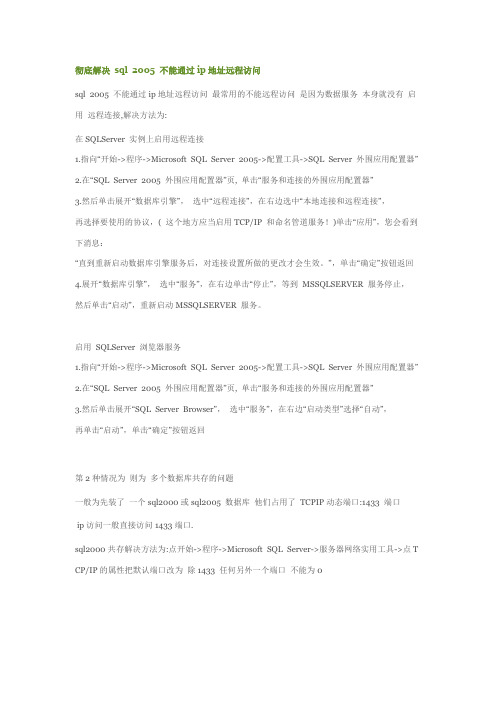
彻底解决sql 2005 不能通过ip地址远程访问sql 2005 不能通过ip地址远程访问最常用的不能远程访问是因为数据服务本身就没有启用远程连接,解决方法为:在SQLServer 实例上启用远程连接1.指向“开始->程序->Microsoft SQL Server 2005->配置工具->SQL Server 外围应用配置器”2.在“SQL Server 2005 外围应用配置器”页, 单击“服务和连接的外围应用配置器”3.然后单击展开“数据库引擎”,选中“远程连接”,在右边选中“本地连接和远程连接”,再选择要使用的协议,( 这个地方应当启用TCP/IP 和命名管道服务!)单击“应用”,您会看到下消息:“直到重新启动数据库引擎服务后,对连接设置所做的更改才会生效。
”,单击“确定”按钮返回4.展开“数据库引擎”,选中“服务”,在右边单击“停止”,等到MSSQLSERVER 服务停止,然后单击“启动”,重新启动MSSQLSERVER 服务。
启用SQLServer 浏览器服务1.指向“开始->程序->Microsoft SQL Server 2005->配置工具->SQL Server 外围应用配置器”2.在“SQL Server 2005 外围应用配置器”页, 单击“服务和连接的外围应用配置器”3.然后单击展开“SQL Server Browser”,选中“服务”,在右边“启动类型”选择“自动”,再单击“启动”,单击“确定”按钮返回第2种情况为则为多个数据库共存的问题一般为先装了一个sql2000或sql2005 数据库他们占用了TCPIP动态端口:1433 端口ip访问一般直接访问1433端口.sql2000共存解决方法为:点开始->程序->Microsoft SQL Server->服务器网络实用工具->点T CP/IP的属性把默认端口改为除1433 任何另外一个端口不能为0从启下sql2000服务然后点开始->程序-->Microsoft SQL Server 2005>Microsoft SQL Serv er 2005配置工具->SQL Server Configuration Manager->SQL Server 2005 网络配置->xx x的协议双击TCP/IP 先IP地址选项!把TCPIP动态端口改为1433 !从启服务!sql2005共存解决方法为:点开始->程序->Microsoft SQL Server 2005(另外一个2005数据库) ->配置工具->SQL Server Configuration Manager->SQL Server 2005 网络配置->xxx的协议双击TCP/IP 先IP地址选项!把TCPIP动态端口改为除1433 任何另外一个端口不能为0,从启下另外一个数据库的服务.然后点开始->程序->->Microsoft SQL Server 2005(自己要用的那个数据库)->Microsoft SQL Server 2005配置工具->SQL Server Configuration Manager->SQL Server 2005 网络配置->xxx的协议双击TCP/IP 先IP地址选项!把TCPIP动态端口改为1433 !从启服务!。
SQLServer本地数据库登录不上解决方法

SQLServer本地数据库登录不上解决⽅法sql本地数据库登录不了的话。
先看看⾃⼰计算机服务 SQL server (MSSQLSERVER) 没有打开的话,请打开。
今天说的情景模式是你误删了windows登录;禁⽤了sa登录;sa密码忘记了;或是你计算机名字被公司修改了,⽼的名字忘记了;⼜或是你⽤的别⼈的之前安装好的SQL数据库,终归,你本地数据库登录不了,⽤不了,拉了胯。
1. 先停了SQL ,打开命令提⽰符,执⾏net stop mssqlserver 就好了。
你去计算机服务⾥⾯停也⾏。
都可以. sql server broswer不能关,⼀直开着2.找到你的SQL安装位置。
sqlservr.exe (找不到可以全局搜索)输⼊路径加上 /m /f 表⽰以最少的配置启动SQL Server实例,会⾃动将服务器置于单⽤户模式3.打开sql数据库的新建查询,执⾏以下代码sp_configure 'show advanced options',1reconfigure--打开xp_cmdshell功能EXEC[sys].[sp_configure]@configname='xp_cmdshell', -- varchar(35)@configvalue=1-- intRECONFIGURE WITH override--修改注册表,修改⾝份验证为混合验证⽅式USE[master]GOEXEC xp_instance_regwrite N'HKEY_LOCAL_MACHINE', N'Software\Microsoft\MSSQLServer\MSSQLServer', N'LoginMode', REG_DWORD, 2GO--创建登录名 DESKTOP-9JU2DAT 为我本地计算机名CREATE LOGIN [DESKTOP-9JU2DAT\Administrator]FROM WINDOWS;GO--赋予登录名的权限为sysadmin DESKTOP-9JU2DAT 为我本地计算器名USE masterGOEXEC[sys].[sp_addsrvrolemember]@loginame='DESKTOP-9JU2DAT\Administrator', -- sysname@rolename= sysadmin -- sysname--关闭xp_cmdshell功能EXEC[sys].[sp_configure]@configname='xp_cmdshell', -- varchar(35)@configvalue=0-- intRECONFIGURE WITH override意思是修改注册表。
sqlserver数据库只能用计算机名连接不能用ip地址解决方法
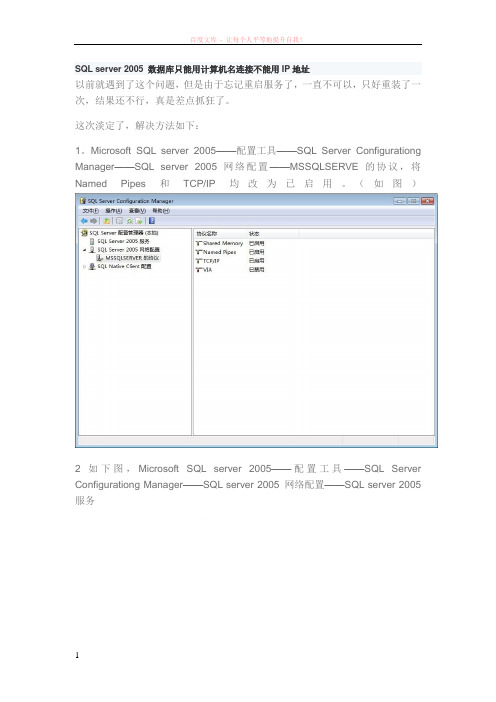
SQL server 2005 数据库只能用计算机名连接不能用IP地址
以前就遇到了这个问题,但是由于忘记重启服务了,一直不可以,只好重装了一次,结果还不行,真是差点抓狂了。
这次淡定了,解决方法如下:
1。
Microsoft SQL server 2005——配置工具——SQL Server Configurationg Manager——SQL server 2005 网络配置——MSSQLSERVE的协议,将Named Pipes和TCP/IP均改为已启用。
(如图)
2 如下图,Microsoft SQL server 2005——配置工具——SQL Server Configurationg Manager——SQL server 2005 网络配置——SQL server 2005 服务
选择红圈圈的那个服务,点击右键,重启服务,ok。
3、Microsoft SQL server 2005————配置工具——SQL server 2005 外围应用配置器
选择第一个,
如图所示,选择同时使用TCP/IP和named pipes,应用,确定。
然后再重启一次服务(在上面的图片中有服务,重启即可),一般就可以了。
4。
如果还不行,可以先用计算机名登陆到数据库,单击右键,选择属性。
安全性选项中选择SQL server和windows身份验证模式;
连接中选择允许远程连接到此服务器。
OK,这样应该就可以了。
SQL Server数据库连接失败错误及解决方法

SQL Server数据库连接失败错误及解决方法在使用SQL Server 的过程中,用户遇到的最多的问题莫过于连接失败了。
一般而言,有以下两种连接SQL Server 的方式,一是利用SQL Server 自带的客户端工具,如企业管理器、查询分析器、事务探查器等;二是利用用户自己开发的客户端程序,如ASP 脚本、VB程序等,客户端程序中又是利用ODBC 或者OLE DB 等连接SQL Server。
下面,我们将就这两种连接方式,具体谈谈如何来解决连接失败的问题。
一、客户端工具连接失败在使用SQL Server 自带的客户端工具(以企业管理器为例)连接SQL Server时,最常见的错误有如下一些:1、SQL Server 不存在或访问被拒绝ConnectionOpen (Connect())2、用户'sa'登录失败。
原因:未与信任SQL Server 连接相关联。
3、超时已过期。
下面我们依次介绍如何来解决这三个最常见的连接错误。
第一个错误"SQL Server 不存在或访问被拒绝"通常是最复杂的,错误发生的原因比较多,需要检查的方面也比较多。
一般说来,有以下几种可能性:1、SQL Server名称或IP地址拼写有误;2、服务器端网络配置有误;3、客户端网络配置有误。
要解决这个问题,我们一般要遵循以下的步骤来一步步找出导致错误的原因。
首先,检查网络物理连接:ping <服务器IP地址>或者ping <服务器名称>如果ping <服务器IP地址> 失败,说明物理连接有问题,这时候要检查硬件设备,如网卡、HUB、路由器等。
还有一种可能是由于客户端和服务器之间安装有防火墙软件造成的,比如ISA Server。
防火墙软件可能会屏蔽对ping、telnet 等的响应,因此在检查连接问题的时候,我们要先把防火墙软件暂时关闭,或者打开所有被封闭的端口。
SQL数据库连接常见错误的解决方法(3)

SQL数据库连接常见错误的解决方法(3)SQL数据库连接常见错误的解决方法分析:此问题最为复杂,由于错误发生的原因比较多,所以需要检查很多方面。
一般情况下,有几种可能性:1.sql server名称或ip地址拼写有误。
2.服务器端网络配置有误。
3.客户端网络配置有误。
要解决此问题,我们一般要遵循以下的步骤来一步步找出导致错误的原因。
首先,检查网络物理连接ping <服务器ip地址/服务器名称>假如ping<服务器ip地址>不成功,说明物理连接有问题,这时候要检查硬件设备,如网卡,hub,路由器等.。
另外还有一种可能是由于客户端和服务器之间安装有防火墙软件造成的,比如isa server。
防火墙软件可能会屏蔽对ping,telnet等的响应,因此在检查连接问题的时候,我们要先把防火墙软件暂时关闭,或者打开所有被封闭的端口。
如果ping<服务器ip地址>成功而,ping<服务器名称>失败则说明名字解析有问题,这时候要检查dns服务是否正常。
有时候客户端和服务器不在同一个局域网里面,这时候很可能无法直接使用服务器名称来标识该服务器,这时候我们可以使用hosts文件来进行名字解析, 具体的方法是:1.使用记事本打开hosts文件(一般情况下位于c:\winnt\system32\drivers\etc)。
添加一条ip地址与服务器名称的对应记录,如:172.168.10.24 myserver2.或在sql server的客户端网络实用工具里面进行配置,后面会有详细说明。
其次,使用telnet命令检查sql server服务器工作状态telnet <服务器ip地址> 1433如果命令执行成功,可以看到屏幕一闪之后光标在左上角不停闪动,这说明sql server服务器工作正常,并且正在监听1433端口的 tcp/ip 连接。
如果命令返回"无法打开连接"的错误信息,则说明服务器端没有启动sql server服务, 也可能服务器端没启用 tcp/ip 协议,或者服务器端没有在sql server默认的端口1433上监听。
sql server 2008数据库连接字符串大全
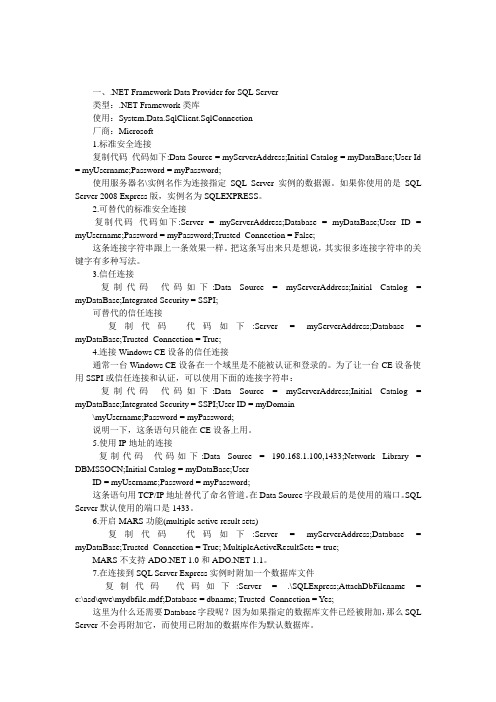
一、.NET Framework Data Provider for SQL Server类型:.NET Framework类库使用:System.Data.SqlClient.SqlConnection厂商:Microsoft1.标准安全连接复制代码代码如下:Data Source = myServerAddress;Initial Catalog = myDataBase;User Id = myUsername;Password = myPassword;使用服务器名\实例名作为连接指定SQL Server实例的数据源。
如果你使用的是SQL Server 2008 Express版,实例名为SQLEXPRESS。
2.可替代的标准安全连接复制代码代码如下:Server = myServerAddress;Database = myDataBase;User ID = myUsername;Password = myPassword;Trusted_Connection = False;这条连接字符串跟上一条效果一样。
把这条写出来只是想说,其实很多连接字符串的关键字有多种写法。
3.信任连接复制代码代码如下:Data Source = myServerAddress;Initial Catalog = myDataBase;Integrated Security = SSPI;可替代的信任连接复制代码代码如下:Server = myServerAddress;Database = myDataBase;Trusted_Connection = True;4.连接Windows CE设备的信任连接通常一台Windows CE设备在一个域里是不能被认证和登录的。
为了让一台CE设备使用SSPI或信任连接和认证,可以使用下面的连接字符串:复制代码代码如下:Data Source = myServerAddress;Initial Catalog = myDataBase;Integrated Security = SSPI;User ID = myDomain\myUsername;Password = myPassword;说明一下,这条语句只能在CE设备上用。
SQLServer数据库连接失败错误及解决方法

SQLServer数据库连接失败错误及解决方法SQL Server 的过程中,用户遇到的最多的问题莫过于连接失败了。
一般而言,有以下两种连接SQL Server 的方式,一是利用SQL Server 自带的客户端工具,如企业管理器、查询分析器、事务探查器等;二是利用用户自己开发的客户端程序,如ASP 脚本、VB程序等,客户端程序中又是利用ODBC 或者OLE DB 等连接SQL Server。
下面,我们将就这两种连接方式,具体谈谈如何来解决连接失败的问题。
一、客户端工具连接失败在使用SQL Server 自带的客户端工具(以企业管理器为例)连接SQL Server时,最常见的错误有如下一些:1、SQL Server 不存在或访问被拒绝ConnectionOpen (Connect())2、用户'sa'登录失败。
原因:未与信任SQL Server 连接相关联。
3、超时已过期。
下面我们依次介绍如何来解决这三个最常见的连接错误。
第一个错误“SQL Server 不存在或访问被拒绝"通常是最复杂的,错误发生的原因比较多,需要检查的方面也比较多。
一般说来,有以下几种可能性:1、SQL Server名称或IP地址拼写有误;2、服务器端网络配置有误;3、客户端网络配置有误。
要解决这个问题,我们一般要遵循以下的步骤来一步步找出导致错误的原因。
首先,检查网络物理连接:ping 服务器IP地址或者ping 服务器名称如果ping 服务器IP地址失败,说明物理连接有问题,这时候要检查硬件设备,如网卡、HUB、路由器等。
还有一种可能是由于客户端和服务器之间安装有防火墙软件造成的,比如ISA Server。
防火墙软件可能会屏蔽对ping、telnet 等的响应,因此在检查连接问题的时候,我们要先把防火墙软件暂时关闭,或者打开所有被封闭的端口。
如果ping 服务器IP地址成功而ping 服务器名称失败,则说明名字解析有问题,这时候要检查DNS 服务是否正常。
【VIP专享】SQL数据库连接常见错误的解决方法

怎样解决SQL数据库连接错误很多人使用SQL数据库的时候经常会出现很多错误,这篇文章采用图文的形式给大家列出常见的错误及解决方法。
一、常见错误1错误一:错误信息erroe40,点击登录Sql时出现的错误。
1.错误二:错误信息erroe26,点击登录窗体时报出的错误,无法正常登录。
错误三:Microsoft Sql Sever 错误53,错误信息erroe40,无法正常登录。
错误四:Microsoft Sql Sever错误18456,无法正常登录错误五:出现异常,无法打开到SQL Sever的连接。
二、解决方法1.1错误一的原因:没有打开sql服务器。
解决办法:打开sql服务器。
步骤:右键点击【我的电脑】打开【管理】,点击【服务和应用程序】剩下步骤如图所示错误二的原因:选择错误的Sql服务器。
解决办法:查看刚才打开的数据库Sql Sever服务器名称,登录的时候选择它作为登录服务名称。
2.错误三的原因:输入错误的服务器名称,并且Sql Sever服务没有大概。
解决方法:这里有打开sql服务器的另一种方式,错误的服务器名称自己检查下修改下;打开服务器的另一种方法图示步骤如下:3.4错误四的原因:数据库没有给sa授权登录。
解决方法:先使用window身份验证登录,登录后点击,点击安全性,打开登录名,右键打开sa属性,在sa登录属性框里,点击状态,在登录框里选择启用项,确定后;断开连接,重新连接选择sa身份登录。
4.5错误五的原因:没有选择正确的sql服务。
断开重新选择连接,选择合适的服务。
解决方法:注意事项∙看清自己启动的是哪个服务(启动时候记住Sql Sever记住服务名称)∙登录是选择合适的登录身份验证用户。
常见的SQLServer连接失败错误以及解决方法
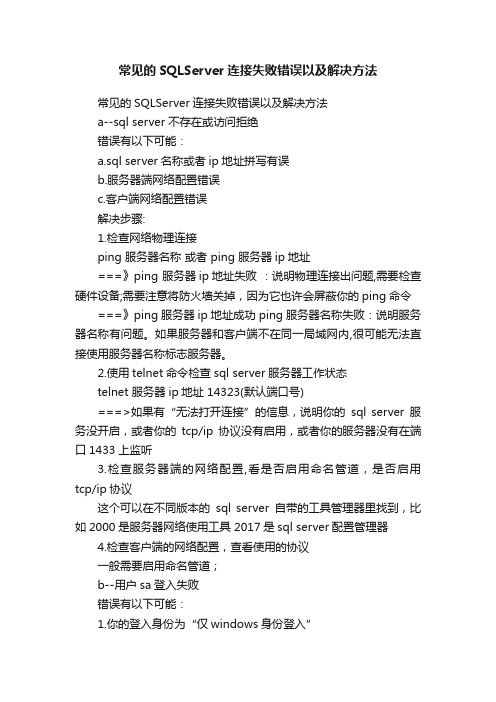
常见的SQLServer连接失败错误以及解决方法常见的SQLServer连接失败错误以及解决方法a--sql server 不存在或访问拒绝错误有以下可能:a.sql server名称或者ip地址拼写有误b.服务器端网络配置错误c.客户端网络配置错误解决步骤:1.检查网络物理连接ping 服务器名称或者 ping 服务器ip地址===》ping 服务器ip地址失败:说明物理连接出问题,需要检查硬件设备;需要注意将防火墙关掉,因为它也许会屏蔽你的ping命令===》ping 服务器ip地址成功 ping 服务器名称失败:说明服务器名称有问题。
如果服务器和客户端不在同一局域网内,很可能无法直接使用服务器名称标志服务器。
2.使用telnet命令检查sql server服务器工作状态telnet 服务器ip地址 14323(默认端口号)===>如果有“无法打开连接”的信息,说明你的sql server服务没开启,或者你的tcp/ip协议没有启用,或者你的服务器没有在端口1433上监听3.检查服务器端的网络配置,看是否启用命名管道,是否启用tcp/ip协议这个可以在不同版本的sql server自带的工具管理器里找到,比如2000是服务器网络使用工具 2017是sql server配置管理器4.检查客户端的网络配置,查看使用的协议一般需要启用命名管道;b--用户sa登入失败错误有以下可能:1.你的登入身份为“仅windows身份登入”2.你改完登入方式后,设置账户后没有运行sp_password第一个原因解决方法:以2000为例:1.在服务器端使用企业管理器,并且选择"使用 windows 身份验证"连接上 sql server2.展开"sql server组",鼠标右键点击sql server服务器的名称,选择"属性",再选择"安全性"选项卡3.在"身份验证"下,选择"sql server和 windows ".4.重新启动sql server服务.在以上解决方法中,如果在第 1 步中使用"使用 windows 身份验证"连接 sql server 失败,那就通过修改注册表来解决此问题:1.点击"开始" "运行",输入regedit,回车进入注册表编辑器2.依次展开注册表项,浏览到以下注册表键:[hkey_local_machinesoftware microsoft mssqlserver mssqlserver]3.在屏幕右方找到名称"loginmode",双击编辑双字节值4.将原值从1改为2,点击"确定"5.关闭注册表编辑器6.重新启动sql server服务;--oruse[master]go exec xp_instance_regwrite n'hkey_local_machine', n'software/microsoft/mssqlserver/mssqlserver', n'loginmode', reg_dword,2go此时,用户可以成功地使用sa在企业管理器中新建sql server注册,但是仍然无法使用windows身份验证模式来连接sql server。
SQL连接失败解决方案

如果ping <服务器IP地址> 成功而 ping <服务器名称>失败,则说明名字解析
有问题,这时候要检查 DNS 服务是否正常。有时候客户端和服务器不在同一个局域网里面,
这时候很可能无法直接使用服务器名称来标识该服务器,这时候我们可以使用HOSTS文件来进
1、使用记事本打开HOSTS文件(一般情况下位于C:WINNTsystem32driversetc)
在使用 SQL Server 的过程中,用户遇到的最多的问题莫过于连接失败了。一般而言
,有以下两种连接 SQL Server 的方式,一是利用 SQL Server 自带的客户端工具,如企业管
理器、查询分析器、事务探查器等;二是利用用户自己开发的客户端程序,如ASP 脚本、VB程
事实上,如果默认端口被修改,也是可以的,但是在客户端做telnet测试时,写服务器端口号时必须与服务器配置的端口号保持一致。如果隐藏服务器复选框被勾选,则意味着客户端无法通过枚举服务器来看到这台服务器,起到了保护的作用,但不影响连接,但是Tcp/ip协议的默认端口将被隐式修改为2433,在客户端连接时必须作相应的改变。
如果以上都没问题,这时你再做telnet 服务器ip 1433 测试,将会看到屏幕一闪之后光标在左上角不停闪动。恭喜你,你马上可以开始在企业管理器或查询分析器连接了。
三 检查客户端设置
程序->Microsoft SQL Server -> 客户端网络使用工具。像在服务器网络实用工具里一样,确保客户端tcp/ip协议启用,并且默认端口为1433(或其他端口,与服务器端保持一致就行)。
查询分析器->工具->选项->连接->在 登录超时(秒) 后面的框里输入一个较大的数字
关于SQL Server数据库服务无法启动问题解决方法
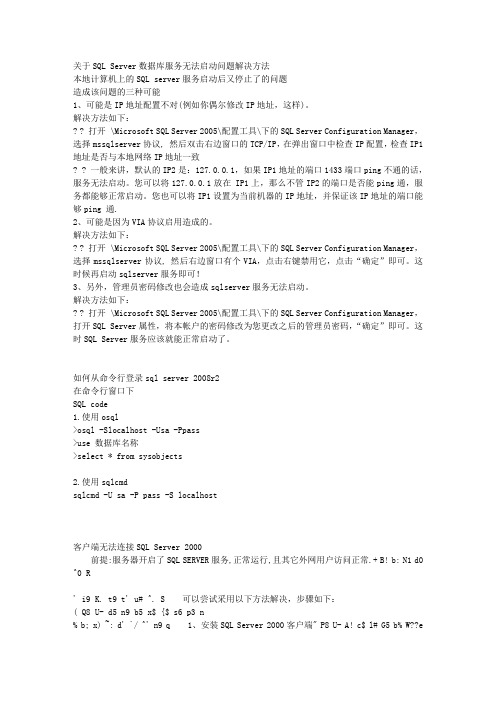
关于SQL Server数据库服务无法启动问题解决方法本地计算机上的SQL server服务启动后又停止了的问题造成该问题的三种可能1、可能是IP地址配置不对(例如你偶尔修改IP地址,这样)。
解决方法如下:? ? 打开 \Microsoft SQL Server 2005\配置工具\下的SQL Server Configuration Manager,选择mssqlserver协议, 然后双击右边窗口的TCP/IP,在弹出窗口中检查IP配置,检查IP1地址是否与本地网络IP地址一致? ? 一般来讲,默认的IP2是:127.0.0.1,如果IP1地址的端口1433端口ping不通的话,服务无法启动。
您可以将127.0.0.1放在 IP1上,那么不管IP2的端口是否能ping通,服务都能够正常启动。
您也可以将IP1设置为当前机器的IP地址,并保证该IP地址的端口能够ping 通.2、可能是因为VIA协议启用造成的。
解决方法如下:? ? 打开 \Microsoft SQL Server 2005\配置工具\下的SQL Server Configuration Manager,选择mssqlserver协议, 然后右边窗口有个VIA,点击右键禁用它,点击“确定”即可。
这时候再启动sqlserver服务即可!3、另外,管理员密码修改也会造成sqlserver服务无法启动。
解决方法如下:? ? 打开 \Microsoft SQL Server 2005\配置工具\下的SQL Server Configuration Manager,打开SQL Server属性,将本帐户的密码修改为您更改之后的管理员密码,“确定”即可。
这时SQL Server服务应该就能正常启动了。
如何从命令行登录sql server 2008r2在命令行窗口下SQL code1.使用osql>osql -Slocalhost -Usa -Ppass>use 数据库名称>select * from sysobjects2.使用sqlcmdsqlcmd -U sa -P pass -S localhost客户端无法连接SQL Server 2000前提:服务器开启了SQL SERVER服务,正常运行,且其它外网用户访问正常.+ B! b: N1 d0 ^0 R' i9 K. t9 t' u# ^. S 可以尝试采用以下方法解决,步骤如下:( Q8 U- d5 n9 b5 x$ {$ s6 p3 n% b; x) ~: d' `/ ^' n9 q 1、安装SQL Server 2000客户端" P8 U- A! c$ l# G5 b% W??e! x??C- w% Z3 p' ~ 2、打上SP4补丁。
SQL不能登陆解决方法

SQL不能登陆解决方法SQL不能登陆解决办法一.控制面板-》服务-》MS SQL SERVER-》登陆--》本地系统帐户--》重新启动MS SQL SERVER用windows验证登陆查询分析器--》执行sp_password null,sa 新密码,'sa'二."无法连接到服务器,用户xxx登陆失败"该错误产生的原因是由于SQL Server使用了"仅Windows"的身份验证方式, 因此用户无法使用SQL Server的登录帐户(如sa )进行连接.解决方法如下所示:1.在服务器端使用企业管理器,并且选择"使用Windows 身份验证"连接上SQL Server操作步骤:在企业管理器中--右键你的服务器实例(就是那个有绿色图标的)--编辑SQL Server注册属性--选择"使用windows身份验证"--选择"使用SQL Server身份验证"--登录名输入:sa,密码输入sa的密码--确定2.设置允许SQL Server身份登录操作步骤:在企业管理器中--展开"SQL Server组",鼠标右键点击SQL Server服务器的名称--选择"属性"--再选择"安全性"选项卡--在"身份验证"下,选择"SQL Server和Windows ".--确定,并重新启动SQL Server服务.在以上解决方法中,如果在第 1 步中使用"使用Windows 身份验证"连接SQL Server 失败,那就通过修改注册表来解决此问题:1.点击"开始"-"运行",输入regedit,回车进入注册表编辑器2.依次展开注册表项,浏览到以下注册表键:[HKEY_LOCAL_MACHINE\\SOFTWARE\\Microsoft\\MSSQLS erver\\MSSQLSer ver]3.在屏幕右方找到名称"LoginMode",双击编辑双字节值4.将原值从1改为2,点击"确定"5.关闭注册表编辑器6.重新启动SQL Server服务.此时,用户可以成功地使用sa在企业管理器中新建SQL Server注册,但是仍然无法使用Windows身份验证模式来连接SQL Server.这是因为在SQL Server 中有两个缺省的登录帐户:BUILTIN\\Administrators<机器名>\\Administrator 被删除.要恢复这两个帐户,可以使用以下的方法:1.打开企业管理器,展开服务器组,然后展开服务器2.展开"安全性",右击"登录",然后单击"新建登录"3.在"名称"框中,输入BUILTIN\\Administrators4.在"服务器角色"选项卡中,选择"System Administrators"5.点击"确定"退出6.使用同样方法添加<机器名>\\Administrator 登录.说明:以下注册表键:HKEY_LOCAL_MACHINE\\SOFTWARE\\Microsoft\\MSSQLSe rver\\MSSQLServ er\\LoginMode的值决定了SQL Server将采取何种身份验证模式.1.表示使用"Windows 身份验证"模式2.表示使用混合模式(Windows 身份验证和SQL Server 身份验证).。
限制ip访问数据库的方法

限制ip访问数据库的⽅法⼀、需求限制某个ip或某个ip段才能访问Oracle数据库通过sqlnet.ora通过/etc/hosts.deny和/etc/hosts.allow通过iptables通过Oracle触发器限制⼆、实现⽅法数据库服务器ip地址为192.168.31.711. 通过sqlnet.oraa. 关闭数据库服务器上的防⽕墙,修改sqlnet.ora⽂件该⽂件放在$ORACLE_HOME/network/admin下,如果没有就在该⽬录下创建⼀个即可添加以下两⾏tcp.validnode_checking = yestcp.invited_nodes = (192.168.31.71, 192.168.31.77)这⾥需要注意的是必须把本机ip地址加进来(不能写成localhost和127.0.0.1),否则监听启动会报错b. 重启监听,让sqlnet.ora的修改⽣效lsnrctl stoplsnrctl start设置之后就只有这两个ip地址192.168.31.71, 192.168.31.77能访问数据库,其它ip地址访问会报ORA-12547: TNS:lost contact错误。
tcp.invited_nodes的意思是开通⽩名单,不在⽩名单中的⼀律拒绝访问,它也可以写成(192.168.31.*, 192.168.31.0/24)等⽅式,表明这个⽹段都能访问,另外还有个参数tcp.excluded_nodes,表⽰⿊名单2. 通过/etc/hosts.deny和/etc/hosts.allowsqlnet.ora属于数据库层⾯的限制,但如果⼀个ip能够使⽤root或者oracle,ssh到这台数据库服务器的话,那么它依然能够访问数据库。
为了避免这种情况,这时就需要通过/etc/hosts.allow和/etc/hosts.deny去限制某个ip或者ip段才能ssh访问数据库服务器先删除前⾯实验添加的sqlnet.ora,然后重启监听lsnrctl stoplsnrctl starta. 修改/etc/hosts.deny在⽂件尾部添加⼀⾏all:all:deny第⼀个all表⽰禁掉所有使⽤tcp_wrappers库的服务,举例来说就是ssh,telnet等服务第⼆个all表⽰所有⽹段b. 修改/etc/hosts.allow在前⾯⼀步中禁掉所有的⽹段,所以在这⼀步中要开通指定的⽹段修改/etc/hosts.allow,在⽂件尾部添加all:192.168.31.71:allowall:192.168.31.47:allow格式与hosts.deny⼀样,第⼀⾏表⽰把本机放开,第⼆⾏表⽰给.47开通⽩名单,如果⽤其他机器ssh或telnet连接71这个机器,就会出现如下报错[oracle@oracle19c1 ~]$ ssh 192.168.31.71ssh_exchange_identification: read: Connection reset by peer[oracle@oracle19c1 ~]$ telnet 192.168.31.71 22Trying 192.168.31.71...Connected to 192.168.31.71.Escape character is '^]'.Connection closed by foreign host.连数据库却不受影响,因为数据库服务不归hosts.deny和hosts.allow限制[oracle@oracle19c1 ~]$ sqlplus sys/xxxxx@192.168.31.71:1521/orcltest as sysdbaSQL*Plus: Release 19.0.0.0.0 - Production on Sun Aug 16 23:12:492020Version 19.3.0.0.0Copyright (c) 1982, 2019, Oracle. All rights reserved.Connected to:Oracle Database 11g Enterprise Edition Release 11.2.0.4.0 - 64bit ProductionWith the Partitioning, OLAP, Data Mining and Real Application Testing options其中ip地址也可以换成以下的写法通配符的形式 192.168.31.*表⽰192.168.31这个⽹段⽹段/掩码 192.168.31.0/255.255.255.0也表⽰192.168.31这个⽹段3. 通过iptablessqlnet.ora能够限制数据库的访问,/etc/hosts.deny和/etc/hosts.allow能够限制ssh的访问,使⽤linux⾃带的防⽕墙功能既能限制数据库的访问,也能限制ssh的访问呢。
